3个dxf转pdf的方法,让你的工作更轻松
在日常工作中,工程师、设计师以及相关领域的专业人士常常需要将DXF文件转换为PDF格式。无论是为了方便文件的分享与查看,还是为了满足项目汇报、存档等需求,掌握方便快捷的dxf转pdf方法都显得尤为重要。本文将详细介绍三种实用的CAD转PDF方法,帮助你轻松应对文件转换的挑战。

一、使用迅捷PDF转换器在线网站
迅捷PDF转换器在线网站提供了一个便捷的网页平台,用户无需在本地安装任何软件,只需通过浏览器访问即可使用转换功能。除了DXF文件,该网站还支持多种常见文件格式的转换,如DWG、DOC等,满足了用户在不同场景下的文件转换需求。
工具的使用方法:
1.打开浏览器,进入迅捷PDF转换器在线网站。
2.在功能导航栏中找到【CAD转PDF】功能,并点击【选择文件】按钮,将需要转换的dxf文件上传。
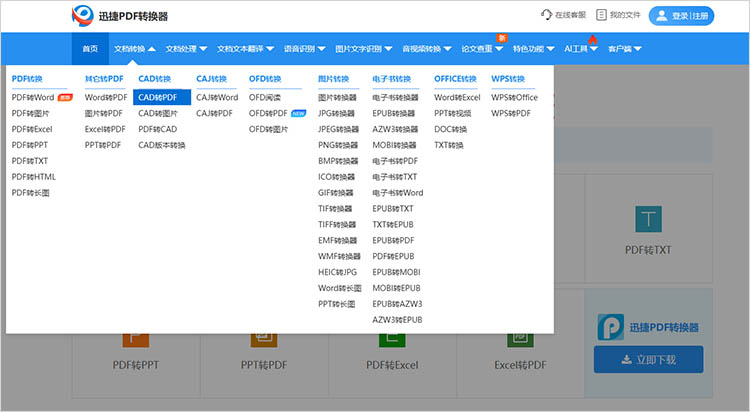
3.文件上传后,根据自身需求,对转换设置进行调整。
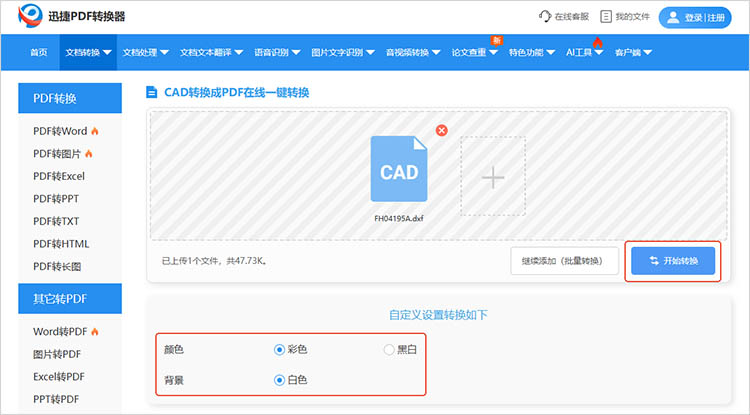
4.点击【开始转换】按钮,网站将自动进行文件转换。转换完成后,点击【立即下载】,即可将转换后的PDF文件保存到本地电脑。
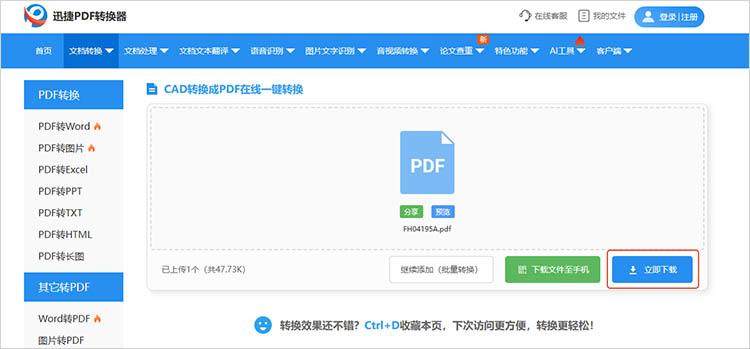
二、使用迅捷CAD转换器
迅捷CAD转换器是一款专门针对CAD文件转换的软件,它能够精准地识别DXF文件中的各种图形元素、图层、标注等信息,并在转换过程中完整保留这些细节,确保转换后的PDF文件与原文件在视觉效果和内容上高度一致。
工具的使用方法:
1.在设备中下载并安装迅捷CAD转换器。在软件的主界面中可以找到【CAD转PDF】功能,点击进入。
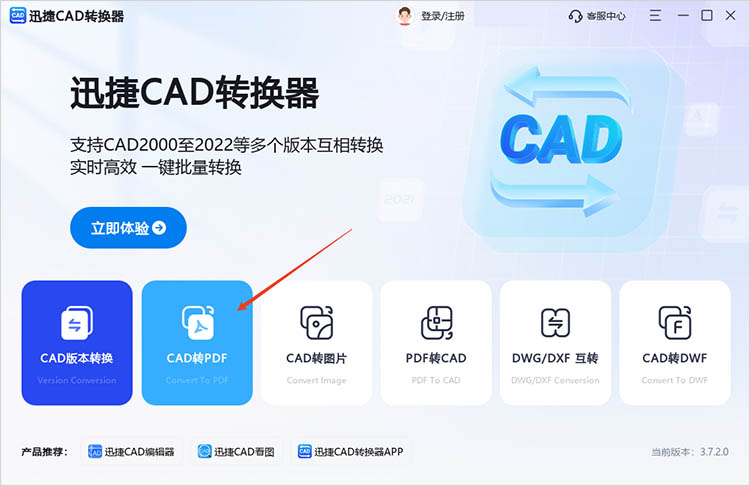
2.把需要转换的DXF文件导入到工具中,软件支持批量导入,可以一次性添加多个文件。
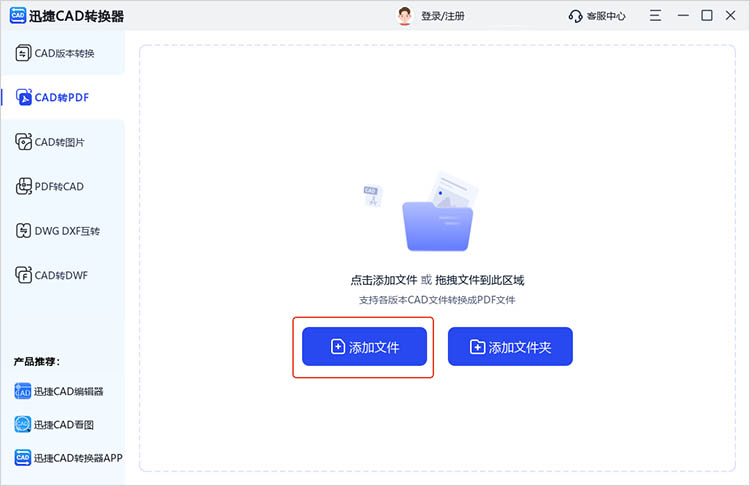
3.在软件的设置选项中,用户可以根据需要调整PDF文件的相关参数。
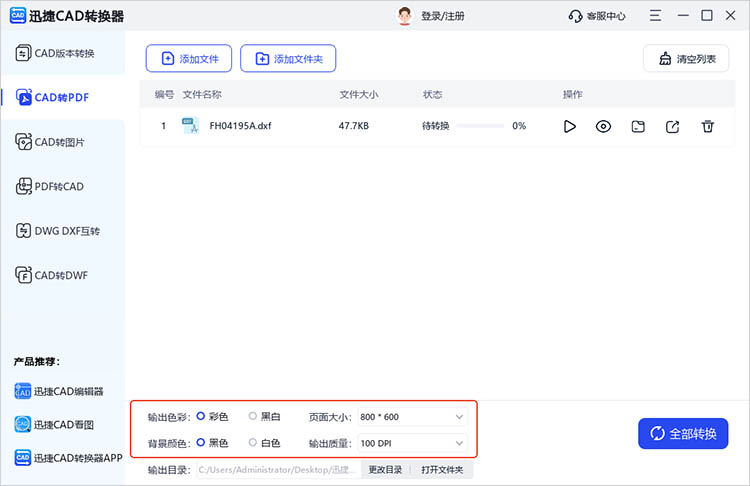
4.设置完成后,点击【全部转换】按钮,软件将自动进行文件转换。

三、使用迅捷PDF转换器
迅捷PDF转换器不仅支持DXF转PDF的转换功能,还集成了PDF编辑、合并、拆分、加解密等多种功能于一体。这意味着用户可以在一个软件中完成多种与PDF文件相关的操作,无需频繁切换不同的工具,大大提高了工作效率。
工具的使用方法:
1.在软件中找到【CAD转PDF】功能,然后将需要转换的DXF文件上传。
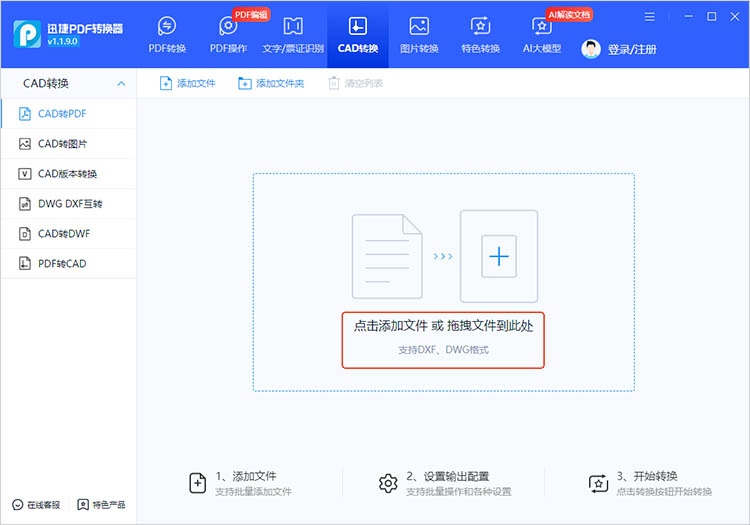
2.在软件的设置选项中,用户可以指定转换后PDF文件的保存路径。点击【开始转换】按钮,软件将自动进行文件转换。
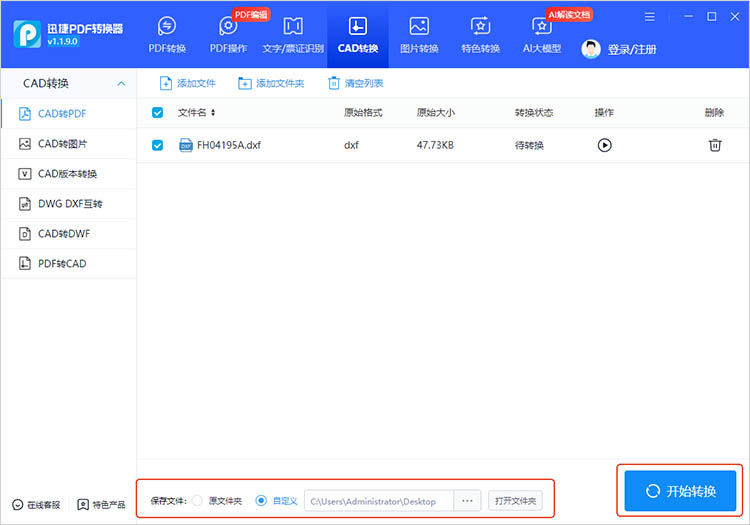
在日常工作中,掌握dxf转pdf的方法能极大提升效率与便利性。无论是迅捷PDF转换器在线网站、迅捷CAD转换器,还是功能多样的迅捷PDF转换器,都能满足不同场景需求。它们操作简单、功能强大,可保留文件细节。学会运用这些方法,轻松应对文件转换挑战,为项目汇报、存档等提供有力支持。
相关文章
如何把PDF转成CAD版本
现在大家知道如何把PDF转成CAD版本吗?如果需要修改PDF格式图纸的话,可以将其转换为CAD版本文件,这样修改图纸的话也会方便很多。
cad转换低版本怎么弄?分享cad版本转换的多种方法
在工程设计领域,CAD软件是不可或缺的工具,随着软件版本的不断更新迭代,有时我们可能需要在不同版本的CAD软件之间转换文件,特别是将高版本CAD文件转换为低版本,以便与团队成员或客户共享。那么,cad转换低版本怎么弄?借助下面的方法,我们可以轻松完成CAD版本转换,一起来看看吧。
CAD版本太高打不开图纸怎么办
有时CAD版本过高,会造成文件打不开的情况出现,解决此类问题的方法中转换CAD版本是比较方便的,今天小编就教大家看看CAD版本太高打不开图纸怎么办!
cad文件怎么转换成pdf文件?提升效率的3种实用方法
cad文件怎么转换成pdf文件?我们都知道,CAD文件是设计和施工的重要依据,但其复杂的格式和较大的文件体积常常给文件共享和查看带来不便。相比之下,PDF文件具有跨平台兼容性强、文件体积小、易于查看等优点,因此将CAD文件转换为PDF格式成为一种常见的需求。下面分享的这三种方法,能够轻松完成CAD转PDF,提升转换效率,一起来看看吧。
pdf可以转cad吗?pdf转cad的方法分享
在工程设计、建筑制图、产品设计等众多领域,PDF因其跨平台兼容性和保持文档原貌的特性而广泛应用。但当需要对PDF中的图形进行编辑、修改或进一步设计时,CAD因其强大的绘图和设计功能成为了更好的选项。那么,问题来了:PDF可以转CAD吗?答案是肯定的,而且有多种方法可以实现这一转换过程。接下来,我们就来详细探讨几种常见的PDF转CAD的方法,以及具体的操作步骤。

 ”
” ”在浏览器中打开。
”在浏览器中打开。

